准备文件:
python2.7.12,下载链接https://www.python.org/downloads/
opencv2.4.12 http://opencv.org/downloads.html
开始:
opencv只支持Python的2.6和2.7系列的版本,所以下载的时候一定要选择这2个中的版本。
1,python库的安装
点击下载下的python-2.7.12.amd64.msi,一路next下去,安装完成后,配置环境变量,在path里面加入安装的python的根目录,例如本人安装目录E:\Python27。
进入cmd命令行,输入,python,输出以下信息证明python安装成功。
2,pippython setup安装
点击下载的pip-8.1.1.tar.gz,进行解压,例如本人解压到了E盘根目录下。cmd命令进入解压目录,执行,python setup.py install
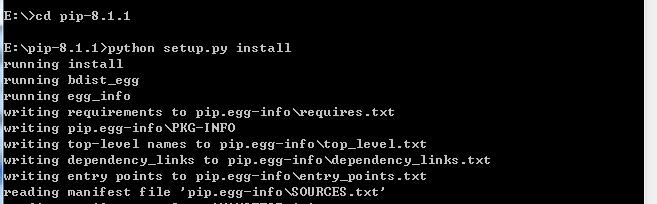
3, numpy,matplotlib的安装
还是在当前目录,执行 python pip install numpy
执行python pip install matplotlib
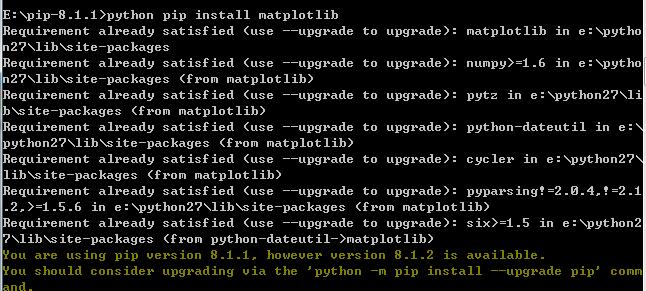
4,opencv安装
点击下载的opencv-2.4.12.exe,一路next下去,例如本人安装到E盘根目录下。安装完成后,将E:\opencv2_4_12\build\python\2.7\x64下的cv2.pyd拷贝到E:\Python27\Lib\site-packages下面。

5,一个简单的测试
新建text.py,输入如下的程序,cmd下输入python text.py,如果可以正确的显示图片,证明安装成功。
显示的图片如下所示
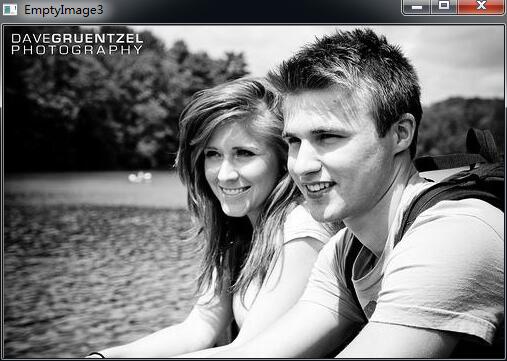
基于上面的安装就算是吧opencv+python全部安装成功了。但是很多的时候,也许我们还会想用别的图像处理库,像skimage,PIL等。这个时候就还需要继续安装这些图像处理的库了。这里我们将不在使用pip进行安装,而是另外一种高效的安装工具——anaconda,其官方链接为https://www.continuum.io/downloads。该工具的强大之处在于可以将python及其使用的一切库全部安装。简单的说,如果安装之前你的电脑没有安装过任何和Python相关的组件,anaconda会帮你安装所有你需要的一切。这里下载安装Python2.7 version即可。位数根据自己的计算机选择。
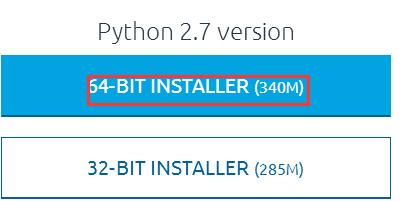
安装完成后cmd下面输入conda list,就会出现安装列表
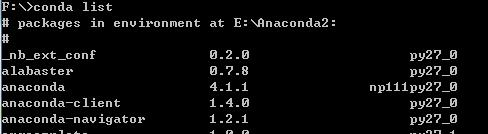
然后在python命令行下,对上文提到的图像库进行测试。如下所示,证明安装成功。
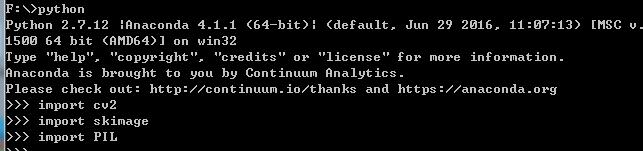
同时,anaconda还会安装一个简单的python开发环境Spyder,下面我们对skimage库进行简单的测试。新建一个testio.py,程序如下,运行后就会在Console窗口显示图像。
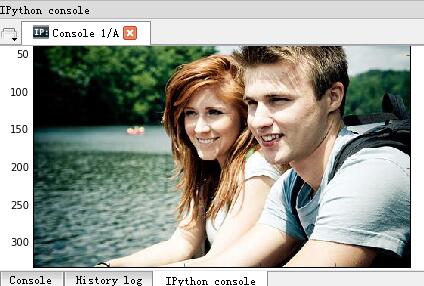
为什么要使用这个软件来进行图像的显示呢。简单的说,cv的图像库有对于命令行的接口,所以在命令行下面可以显示图像,而skimage并没有针对cmd命令行的接口,所以,如果在cmd下面运行的话,可以看到运行通过,但是不会有图像的显示。如下所示

wish you best!










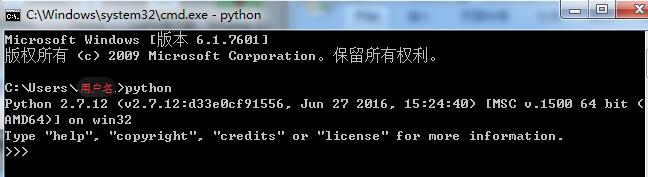















 3万+
3万+

 被折叠的 条评论
为什么被折叠?
被折叠的 条评论
为什么被折叠?








